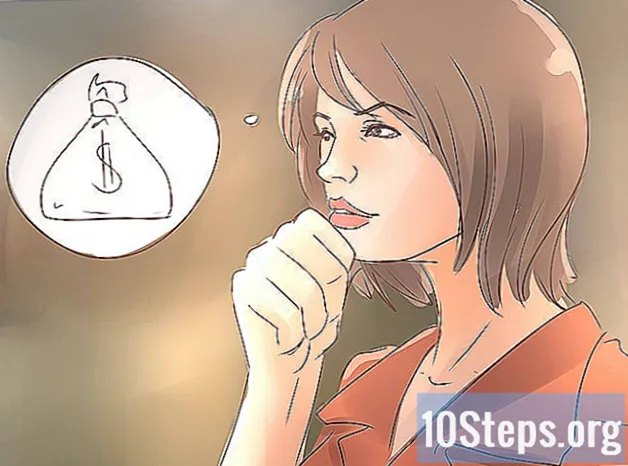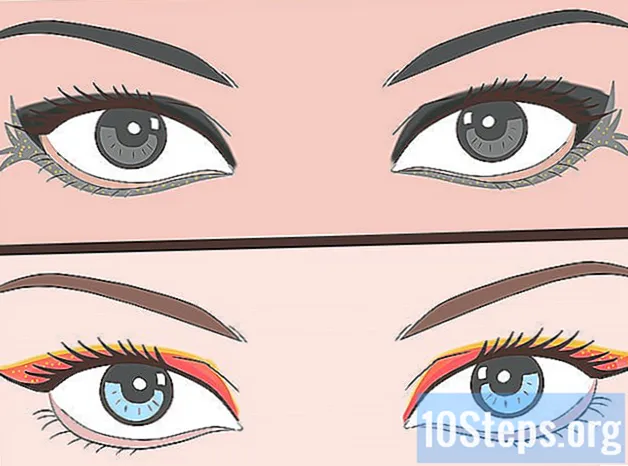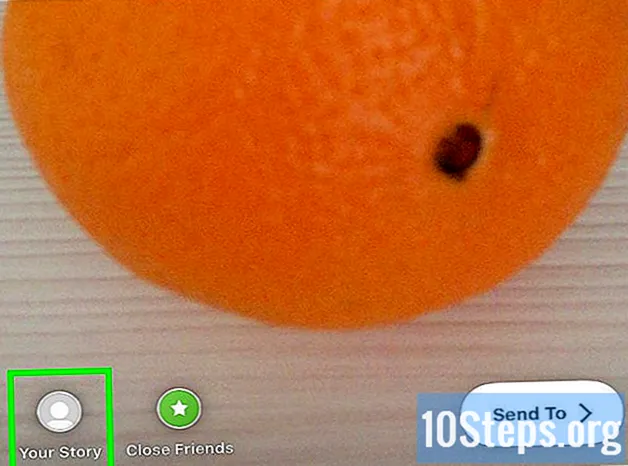Turinys
Kiti skyriaiŠis „wikiHow“ moko, kaip iš DVD disko nukopijuoti grojamą DVD failą naudojant VLC laikmenų leistuvą. Daugumoje šalių neteisėtas DVD failų plėšimas bet kokiu tikslu, išskyrus asmeninį žiūrėjimą. Daugelis naujesnių DVD turi apsaugą nuo kopijavimo ir jų negalima nukopijuoti, prieš tai neiššifravus DVD specialia programine įranga.
Žingsniai
1 dalis iš 3: Pasirengimas plėšyti
, Įrašykite vlcir spustelėkite VLC laikmenų grotuvas rezultatas.
- Jei būsite paraginti atnaujinti, spustelėkite Taip prieš tęsdami palaukite, kol baigsis atsisiuntimas.

piktogramą. Tai žemyn nukreipta rodyklė šalia žaisti netoli puslapio apačios. Spustelėjus jį, bus pateiktas išskleidžiamasis meniu.
, Įrašykite vlcir dukart spustelėkite VLC tada spustelėkite Atviras kai bus paraginta.
- Taip pat galite spustelėti „VLC“ programos piktogramą „Launchpad“ arba dukart spustelėkite „VLC“ programos piktogramą aplanke „Programos“, kad ją atidarytumėte.

Spustelėkite Failas meniu punktas. Tai yra viršutinėje kairėje „Mac“ ekrano pusėje. Pasirodys išskleidžiamasis meniu.
Spustelėkite Atidaryti diską .... Tai yra Failas išskleidžiamasis meniu. Tai padarius bus atidarytas nustatymų langas su jūsų DVD informacija.
Spustelėkite Išjungti DVD meniu. Šis mygtukas yra viršutinėje dešinėje lango pusėje.

Pažymėkite langelį „Srautas / įrašymas“. Ši parinktis yra apatiniame kairiajame lango kampe.
Spustelėkite Nustatymai. Jis yra dešinėje lango pusėje. Tai padarius bus atidaryti DVD konversijos nustatymai.
Pažymėkite langelį „Failas“. Tai užtikrina, kad jūsų DVD rinkinys bus išvestas kaip failas jūsų kompiuteryje.- Jei pažymėti „Failas“ ir „Srautas“, dar kartą spustelėkite žymimąjį laukelį „Failas“, kad pasirinktumėte jį kaip vienintelį išvestį.
Spustelėkite Naršyti .... Tai viršutinėje dešinėje lango pusėje. Tai atvers langą, kuriame galėsite pasirinkti DVD failo išsaugojimo vietą ir pervardyti patį failą.
Įveskite vardą. Įveskite savo DVD failo pavadinimą į teksto laukelį „Išsaugoti kaip“, tada įveskite .mp4 po pavadinimo.
- Pavyzdžiui, norėdami įrašyti DVD failą kaip „Betmenas“, įveskite Betmenas.mp4.

Pasirinkite išsaugojimo vietą. Spustelėkite išskleidžiamąjį laukelį „Kur“, tada spustelėkite aplanką (pvz., Darbalaukis) išskleidžiamajame meniu.
Spustelėkite Sutaupyti. Tai mėlynas mygtukas lango apačioje.
Spustelėkite išskleidžiamąjį laukelį „Kapsuliavimo metodas“. Tai yra po skiltimi „Failas“. Tai atlikus raginamas išskleidžiamasis meniu.
Spustelėkite „Quicktime“. Jį rasite netoli išskleidžiamojo meniu apačios.
Redaguokite vaizdo įrašo nustatymus. Šie nustatymai nulems jūsų DVD failo vaizdo įrašą:
- Pažymėkite žymimąjį laukelį „Vaizdo įrašas“.
- Spustelėkite išskleidžiamąjį laukelį „Vaizdo įrašas“.
- Spustelėkite H264 išskleidžiamajame meniu.
- Spustelėkite išskleidžiamąjį laukelį „Bitrate“, tada spustelėkite 128 išskleidžiamajame meniu.
- Spustelėkite langelį „Mastelis“ ir pasirinkite 1.
Redaguokite garso nustatymus. Šie nustatymai nulems jūsų DVD failo garsą:
- Pažymėkite langelį „Garso įrašas“.
- Spustelėkite išskleidžiamąjį laukelį „Garso įrašas“.
- Pasirinkite MP3 išskleidžiamajame meniu.
- Spustelėkite langelį „Bitrate“ ir pasirinkite 128.
- Spustelėkite langelį „Kanalai“ ir pasirinkite 2.
Spustelėkite Gerai, tada spustelėkite Gerai ant pradinio lango. Tai paskatins VLC pradėti plėšti DVD failą į nurodytą išsaugojimo vietą.
- Per pusvalandį vaizdo įrašo šis procesas gali trukti nuo 15 iki 40 minučių.
Leiskite konvertuotą failą. Kai DVD bus baigtas plėšti, jo konvertuotas failas bus rodomas toje vietoje, į kurią jį nukopijavote. Galite dukart spustelėti failą ir paleisti jį numatytuoju „Mac“ vaizdo grotuvu.
- Jei VLC neišplėšia viso DVD, trūksta garso ar kitų techninių problemų. Patikrinkite, ar įdiegta naujausia VLC versija, ir bandykite dar kartą. Jei DVD vis tiek nepavyksta nukopijuoti, gali būti, kad jame yra apsauga nuo kopijavimo. Tokiu atveju turėsite įsigyti DVD iššifravimo programinę įrangą, kad nukopijuotumėte DVD turinį. SkaitytiKaip nukopijuoti saugomą DVD", kad sužinotumėte, kaip iššifruoti nuo kopijavimo apsaugotą DVD.
Bendruomenės klausimai ir atsakymai
Kaip sužinoti, ar reikia iš naujo paleisti kompiuterį, kai plėšiu DVD diskus su VLC?
Niekada neprivalote, nebent jūsų sistema (programinės įrangos konfigūracija) yra pažeista. BD / DVD kopijavimas naudojant VLC neturi ypatingos įtakos perkraunant.
Kodėl VLC ne plėšia visą DVD, o tik pradžią?
Tai susiję su apsauga nuo kopijavimo DVD diske.
Ką daryti, jei failai nebus leidžiami „MacBook“ su „QuickTime“? Atsakymas
Ką daryti, jei jis plėšomas labai lėtai, kai kopijuoju DVD diskus naudodamas VLC? Atsakymas
Nėra medijos skirtuko. Ką aš galiu padaryti? Atsakymas
Kaip aš plėšiu kelių skyrių DVD? Atsakymas
Nuplėštas failas yra mažai skiriamasis, kaip išlaikyti tą pačią skiriamąją gebą kaip ir DVD? Atsakymas
Patarimai
- Rinkti VLC failai geriausiai veiks VLC medijos leistuvėje.
- Galite tikėtis nedidelio kokybės praradimo, kai nuplėšite DVD failą.

Įspėjimai
- Nenutraukite ir nestabdykite VLC plėšimo proceso metu.
- Autorių teisių saugomos medžiagos atkūrimas komerciniais tikslais, išskyrus asmeninę atsarginę kopiją ar sąžiningą naudojimą, yra neteisėtas.